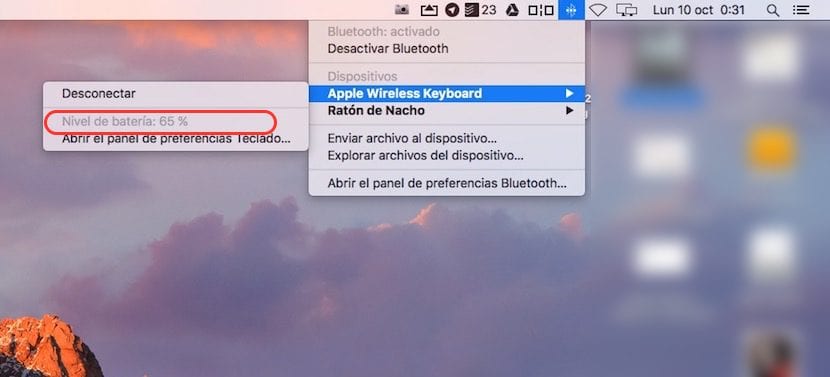
La liberté que nous offrent les claviers et souris Bluetooth lorsque nous travaillons est excellente. Il est révolu le temps où nous devions placer le câble de la souris et du clavier sur le côté ou derrière le moniteur pour pouvoir travailler sans tendre le câble, surtout si nous sommes des utilisateurs qui aiment déplacer à la fois le clavier et la souris pour les régler. la position dans laquelle nous sommes le plus à l'aise. Mais tout n'est pas joli surtout si nous n'utilisons généralement pas de piles rechargeables pour le clavier et la souris, car ils ont toujours tendance à s'épuiser quand il fait nuit ou en vacances et on peut oublier jusqu'au lendemain pour acheter des piles.
J'utilise particulièrement le Magic Keyboard et la Magic Mouse, tous deux de première génération. Étant donné que je travaille presque toute la journée avec le Mac, je dois toujours tenir compte de l'état de la batterie des deux appareils pour éviter de manquer de batteries lorsque j'en ai le plus besoin. Par défaut, OS X nous alerte lorsque le niveau de la batterie commence à baisser de façon spectaculaire pour que nous nous souvenions de signer dans notre application de rappel que nous achetons des piles. Mais comme d'habitude, nous rejetons généralement le message jusqu'à ce que le moment fatidique arrive.
Vérifiez l'état des piles du clavier et de la souris sur Mac
- Pour ceux comme moi, qui rejettent généralement ce message, nous pouvons opter pour l'option de vérifier périodiquement, mieux chaque jour, l'état des batteries des deux appareils via la barre de menu. Pour ce faire, nous allons tout d'abord Préférences système> Bluetooth.
- Ensuite, les appareils que nous avons connectés à notre Mac apparaîtront. En bas, nous devons cocher la case Afficher Bluetooth dans la barre de menus.
- De cette façon, nous pouvons vérifier rapidement le niveau de la batterie en appuyant sur à propos de l'icône Bluetooth et faites glisser la souris vers le périphérique en question.